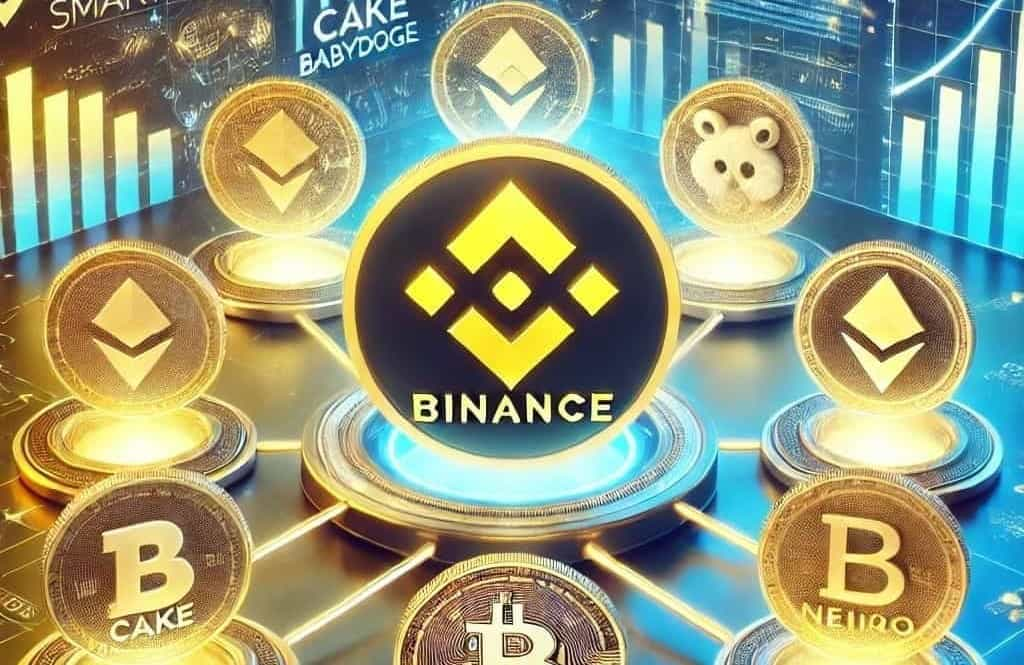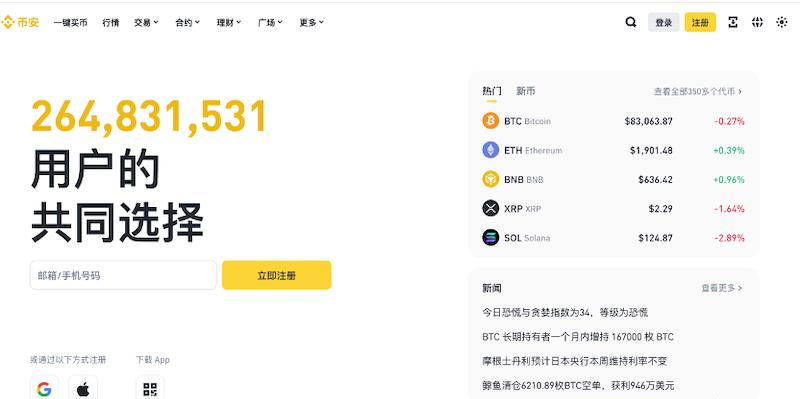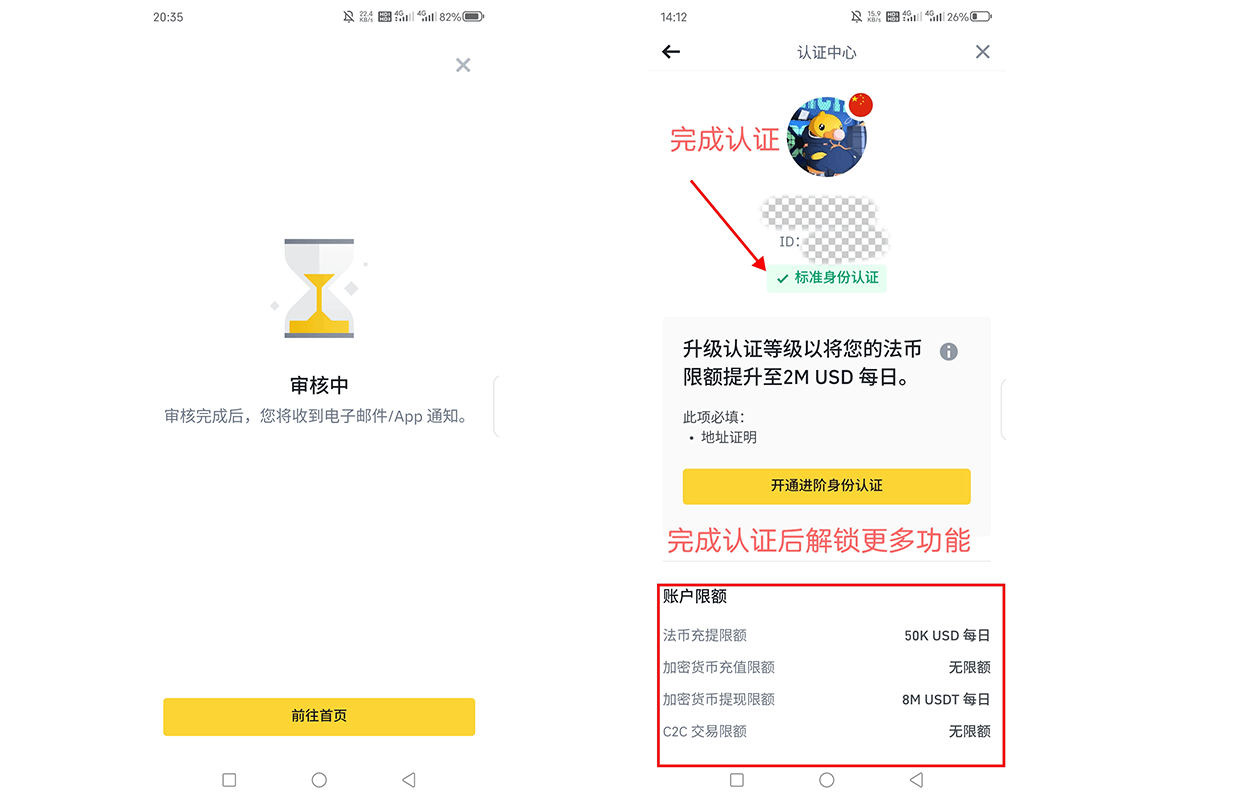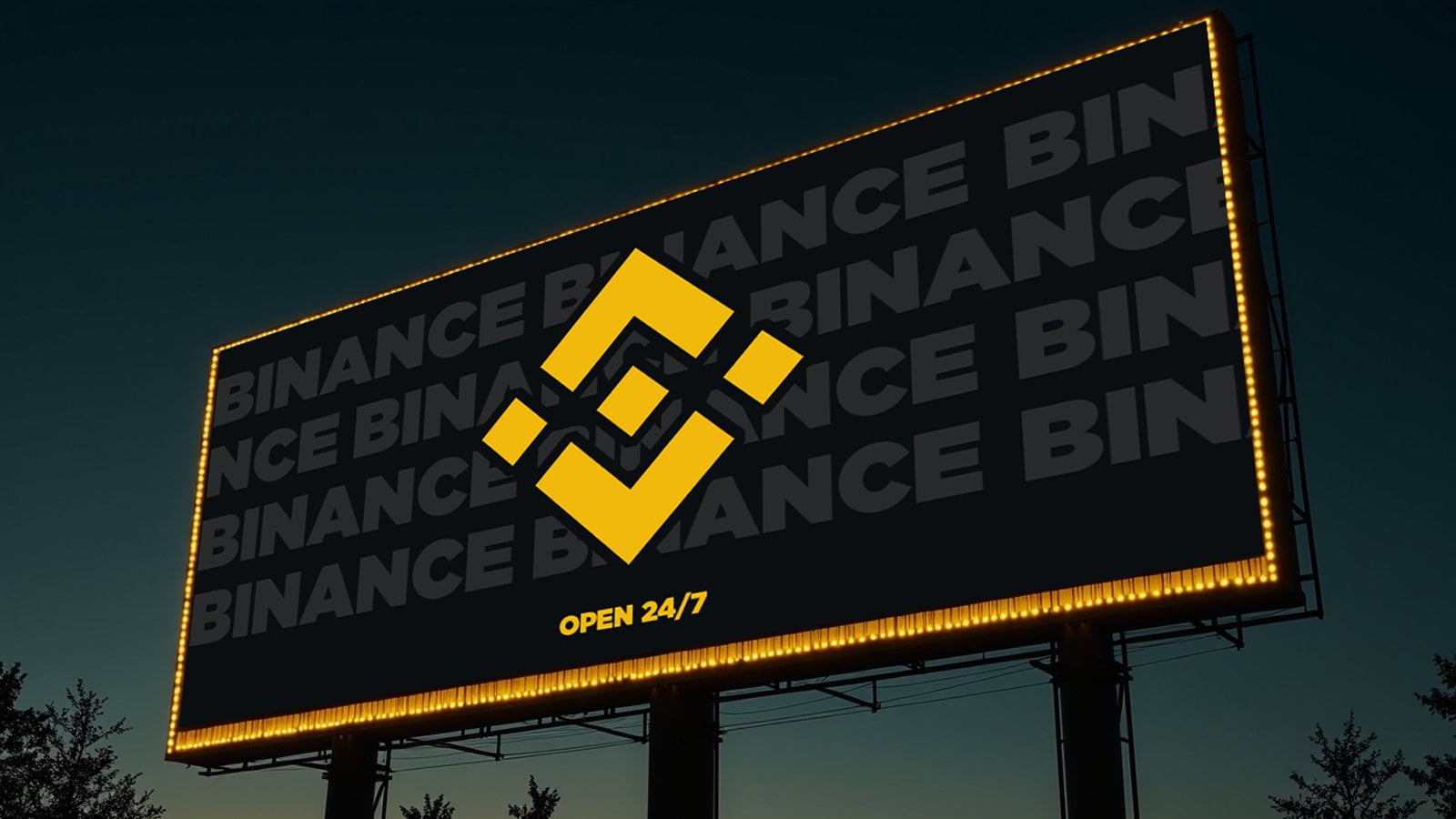RedHatAS4下Apache2+MySQL+Php+Tomcat整合及虚拟..
时间:2006-06-14 来源:ghostzhu
ghostzhu点评:一篇来自于CU的文章。国内几大知名Linux网站中,CU http://www.chinaunix.net 也是我比较喜欢的一个。技术文章很全,同时blog群里也有很多很好的技术文章。
作者:杨文军
一、本文所用到的软件:
[color=Blue]Sun的JDK[/color]:j2sdk-1_4_2_09-linux-i586.bin
[color=Blue]Apache2.0.54[/color]:httpd-2.0.54.tar.gz
[color=Blue]MySQL[/color]:mysql-standard-4.1.14-pc-linux-gnu-i686.tar.gz
[color=Blue]Php[/color]:php-4.4.2.tar.gz
[color=Blue]Tomcat[/color]:jakarta-tomcat-5.0.28.tar.gz
[color=Blue]jakarta-tomcat-connectors-jk2[/color]:jakarta-tomcat-connectors-jk2-2.0.4-src.tar.gz
本文中所有软件安装在[color=Blue]/home/www[/color]目录中。
注:文中[color=Red]红色字体[/color]为输入的命令行。
二、软件安装
1、首先安装Sun的JDK
[root@yangwenjun www]# [color=Red]./j2sdk-1_4_2_09-linux-i586.bin[/color]
安装后会生成文件夹j2sdk1.4.2_09,将文件夹j2sdk1.4.2_09移动(或复制)到你想要存放的JDK的位置,本文中是放在/home/www/j2sdk1.4.2_09
接下来编辑/etc/profile文件加入JDK环境变量,在文件末尾处加入以下内容:
[root@yangwenjun www]# [color=Red]vi /etc/profile[/color]
export JAVA_HOME=/home/www/j2sdk1.4.2_09
export CLASSPATH=.:$CLASSPATH:$JAVA_HOME/lib/dt.jar:$JAVA_HOME/lib/tools.jar
:$JAVA_HOME/lib/mysql-connector-java-3.2.0.jar:$JAVA_HOME/lib/classes12.jar
export PATH=$PATH:$JAVA_HOME/bin
export JRE_HOME=$JAVA_HOME/jre
[root@yangwenjun etc]# [color=Red]source profile[/color]
[root@yangwenjun etc]# [color=Red]set[/color]
在这里你可以看见所有的环境变量。
[root@yangwenjun etc]# [color=Red]java –version[/color]
如果JDK配置正确的话,运行上面的命令将会出现JDK的相应版本。
2、安装MySQL
[root@yangwenjun www]# [color=Red]tar xzfv mysql-standard-4.1.14-pc-linux-gnu-i686.tar.gz[/color]
[root@yangwenjun www]# [color=Red]cd mysql-standard-4.1.14-pc-linux-gnu-i686[/color]
[root@yangwenjun mysql-standard-4.1.14-pc-linux-gnu-i686]# [color=Red][/color]more INSTALL-BINARY
认真的阅读一下这个文档,就会发现MySQL很容易安装
[root@yangwenjun mysql-standard-4.1.14-pc-linux-gnu-i686]# [color=Red]groupadd mysql[/color]
[root@yangwenjun mysql-standard-4.1.14-pc-linux-gnu-i686]# [color=Red]useradd -g mysql mysql[/color]
[root@yangwenjun www]# [color=Red]mv mysql-standard-4.1.14-pc-linux-gnu-i686 /home/www/mysql[/color]
[root@yangwenjun www]# [color=Red]cd /home/www/mysql[/color]
[root@yangwenjun mysql]# [color=Red]scripts/mysql_install_db --user=mysql[/color]
[root@yangwenjun mysql]# [color=Red]chown -R root .[/color]
[root@yangwenjun mysql]# [color=Red]chown -R mysql data[/color]
[root@yangwenjun mysql]# [color=Red]chgrp -R mysql .[/color]
[root@yangwenjun mysql]# [color=Red]bin/mysqld_safe --user=mysql &[/color]
这样MySQL就已经启动了,下面为root用户设置密码:
[root@yangwenjun mysql]# [color=Red]./bin/mysqladmin -u root password ‘password’[/color]
[root@yangwenjun mysql]# [color=Red]./bin/mysqladmin -u root -h localhost.localdomain[/color] password 'pass'
[root@yangwenjun mysql]# [color=Red]./bin/mysql -u root -p[/color]
Enter password:
Welcome to the MySQL monitor. Commands end with ; or \g.
Your MySQL connection id is 5 to server version: 4.1.14-standard
Type 'help;' or '\h' for help. Type '\c' to clear the buffer.
mysql>
[root@yangwenjun mysql]# [color=Red]cp support-files/mysql.server /etc/init.d/mysql[/color]
[root@yangwenjun mysql]# [color=Red]vi /etc/init.d/mysql[/color]
修改如下定义使其内容为:
basedir=/home/www/mysql
datadir=/home/www/mysql/data
[root@yangwenjun mysql]# [color=Red]chkconfig --level 345 mysql on[/color]
[root@yangwenjun mysql]# [color=Red]service mysql restart[/color]
Shutting down MySQL... [ OK ]
Starting MySQL [ OK ]
[root@yangwenjun mysql]#
到这里MySQL就装好了。
3、安装Apache
[root@yangwenjun httpd-2.0.54]# [color=Red]cd /home/bruce/software/www/httpd-2.0.54[/color]
[root@yangwenjun httpd-2.0.54]# [color=Red]./configure --prefix=/home/www/apache --enable-module=most --enable-shared=max --enable-so[/color]
[root@yangwenjun httpd-2.0.54]# [color=Red]make[/color]
[root@yangwenjun httpd-2.0.54]# [color=Red]make install[/color]
创建一个httpd启动脚本,内容如下:
[root@yangwenjun init.d]# [color=Red]vi httpd[/color]
#!/bin/bash
# Startup script for the Apache Web Server
# 包含函数库
. /etc/rc.d/init.d/functions
# 获取网络配置
. /etc/sysconfig/network
# 检测 NETWORKING 是否为 "yes"
[ "${NETWORKING}" = "no" ] && exit 0
# apache安装目录
APACHE=/home/www/apache
# 启动服务函数
start() {
echo $"Starting httpd service: "
$APACHE/bin/apachectl start
RETVAL=$?
echo
}
# 关闭服务函数
stop() {
echo $"Stopping httpd service: "
$APACHE/bin/apachectl stop
RETVAL=$?
echo
}
# 根据参数选择调用
case "$1" in
start)
start
;;
stop)
stop
;;
restart)
stop
start
;;
*)
echo $"Usage: $0 start|stop|restart"
exit 1
esac
exit 0
保存退出vi
[root@yangwenjun init.d]# [color=Red]chmod 755 httpd[/color]
[root@yangwenjun init.d]# [color=Red]chkconfig --level 345 httpd on[/color]
[root@yangwenjun conf]# [color=Red]vi httpd.conf[/color]
修改默认启动页
DirectoryIndex index.html index.htm default.htm default.html index.php index.php3 index.jsp
[root@yangwenjun init.d]# [color=Red]service httpd restart[/color]
Apache安装完毕!
4、安装Php
[root@yangwenjun www]# [color=Red]tar zxvf php-4.4.2.tar.gz[/color]
[root@yangwenjun www]# [color=Red]cd php-4.4.2[/color]
[root@yangwenjun php-4.4.2]# [color=Red]./configure --prefix=/home/www/php --with-mysql=/home/www/mysql --with-apxs2=/home/www/apache/bin/apxs[/color]
[root@yangwenjun php-4.4.2]# [color=Red]make[/color]
[root@yangwenjun php-4.4.2]# [color=Red]make install[/color]
[root@yangwenjun php-4.4.2]# [color=Red]cp php.ini-dist /usr/local/lib/php.ini[/color]
[root@yangwenjun php-4.4.2]# [color=Red]cd /home/www/apache/conf[/color]
[root@yangwenjun conf]# [color=Red]vi httpd.conf[/color]
#系统自动添加了这一行,如果没有则自己加入这一行。
LoadModule php4_module modules/libphp4.so
在AddType application/x-tar .tgz
下加一行
AddType application/x-httpd-php .php
AddType application/x-httpd-php .php3
编写文件index.php 写入下一行
<? echo phpinfo() ?>
通过浏览器我们看到了我们的测试结果。至此,PHP装好了。
5、安装Tomcat及jakarta-tomcat-connectors-jk2
本文安装的版本是:jakarta-tomcat-5.0.28
[root@yangwenjun www]# [color=Red]tar xzfv jakarta-tomcat-5.0.28.tar.gz[/color]
[root@yangwenjun www]# [color=Red]cp -rf jakarta-tomcat-5.0.28 /home/www/tomcat[/color]
[root@yangwenjun www]# [color=Red]cd /home/www/tomcat[/color]
现在来测试一下tomcat是否安装成功
启动tomcat服务:
[root@yangwenjun tomcat]# [color=Red]./bin/startup.sh[/color]
访问http://ip:8080/看能否看到tomcat的默认页面,如能看到说明tomcat已经在服务了.
停止tomcat服务:
[root@yangwenjun tomcat]# [color=Red]./bin/shutdown.sh[/color]
开始安装jakarta-tomcat-connectors-jk2
[root@yangwenjun www]# [color=Red]tar xzfv jakarta-tomcat-connectors-jk2-2.0.4-src.tar.gz[/color]
[root@yangwenjun www]# [color=Red]cd jakarta-tomcat-connectors-jk2-2.0.4-src/jk/native2/[/color]
[root@yangwenjun native2]# [color=Red]./configure --with-apxs2=/home/www/apache/bin/apxs[/color]
[root@yangwenjun native2]# [color=Red]make[/color]
[root@yangwenjun native2]# [color=Red]cd ../build/jk2/apache2/[/color]
[root@yangwenjun apache2]# [color=Red]/home/www/apache/bin/apxs -n jk2 -i mod_jk2.so[/color]
上条命令是将mod_jk2.so添加到apache2的modules中.
上面就完成了Tomcat和Connectors的安装.接下来进行与Apache的整合.
6、Tomcat与Apache的整合
[root@yangwenjun apache2]# [color=Red]cd /home/www/apache/conf/[/color]
[root@yangwenjun conf]# [color=Red]vi httpd.conf[/color]
编辑配置文件在其中加入这个模块,保存退出
LoadModule jk2_module modules/mod_jk2.so
然后在这个目录新建一文件workers2.properties
[root@yangwenjun conf]# [color=Red]vi workers2.properties[/color]
文件内容如下:
[root@yangwenjun conf]# more workers2.properties
[channel.socket:202.114.33.249:8009]
port=8009
host=202.114.33.249
[ajp13:202.114.33.249:8009]
channel=channel.socket:202.114.33.249:8009
[uri:/*]
worker=ajp13:202.114.33.249:8009
[uri:/examples/*]
worker=ajp13:202.114.33.249:8009
当然以上内容中的202.114.33.249也可改成localhost
接下来进入tomcat下的conf目录:
[root@yangwenjun conf]# [color=Red]cd /home/www/tomcat/conf/[/color]
修改server.xml文件
[root@yangwenjun conf]# [color=Red]vi server.xml[/color]
找到其中的<Host>中的<Contest>项,我修改后的相关参数如下:
<Context path="" docBase="/home/www/apache/htdocs" debug="0"
reloadable="true" crossContext="true"/>
编辑后保存退出.
重启Apache和Tomcat后可以查看整合后的效果.如下图所示:
[root@yangwenjun conf]# [color=Red]/home/www/tomcat/bin/startup.sh[/color]
[root@yangwenjun conf]# [color=Red]service httpd restart[/color]
三、架设整合后的虚拟主机
[root@yangwenjun conf]# [color=Red]vi /home/www/apache/conf/httpd.conf[/color]
在httpd.conf文档末尾虚拟主机设置处加入以下内容:
NameVirtualHost *:80
<VirtualHost *:80>
Documentroot /home/www/apache/htdocs
</VirtualHost>
<VirtualHost *:80>
DocumentRoot /home/bruce/test1
ServerName test1.yangwenjun.com
</VirtualHost>
<VirtualHost *:80>
DocumentRoot /home/bruce/test2
ServerName test2.yangwenjun.com
</VirtualHost>
[root@yangwenjun conf]# [color=Red]vi /home/www/tomcat/conf/server.xml[/color]
在server.xml文档的<Engine>......</Engine>中间添加两段<Host>......</Host>
内容如下:
<Host name="test1.yangwenjun.com" debug="0" appBase="webapps"
unpackWARs="true" autoDeploy="true"
xmlValidation="false" xmlNamespaceAware="false">
<Context path="" docBase="/home/bruce/test1" debug="0"
reloadable="true" crossContext="true"/>
<Logger className="org.apache.catalina.logger.FileLogger"
directory="logs" prefix="localhost_log." suffix=".txt"
timestamp="true"/>
</Host>
<Host name="test2.yangwenjun.com" debug="0" appBase="webapps"
unpackWARs="true" autoDeploy="true"
xmlValidation="false" xmlNamespaceAware="false">
<Context path="" docBase="/home/bruce/test2" debug="0"
reloadable="true" crossContext="true"/>
<Logger className="org.apache.catalina.logger.FileLogger"
directory="logs" prefix="localhost_log." suffix=".txt"
timestamp="true"/>
</Host>
重启Apache和Tomcat后可以查看架设的虚拟主机的效果.如下图:
[root@yangwenjun conf]# [color=Red]/home/www/tomcat/bin/startup.sh[/color]
[root@yangwenjun conf]# [color=Red]service httpd restart[/color]
[url=http://www.yangwenjun.com/attachments/month_0606/520066914316.PDF][color=Red]本文PDF文档下载[/color]
----------全 文 完----------
一、本文所用到的软件:
[color=Blue]Sun的JDK[/color]:j2sdk-1_4_2_09-linux-i586.bin
[color=Blue]Apache2.0.54[/color]:httpd-2.0.54.tar.gz
[color=Blue]MySQL[/color]:mysql-standard-4.1.14-pc-linux-gnu-i686.tar.gz
[color=Blue]Php[/color]:php-4.4.2.tar.gz
[color=Blue]Tomcat[/color]:jakarta-tomcat-5.0.28.tar.gz
[color=Blue]jakarta-tomcat-connectors-jk2[/color]:jakarta-tomcat-connectors-jk2-2.0.4-src.tar.gz
本文中所有软件安装在[color=Blue]/home/www[/color]目录中。
注:文中[color=Red]红色字体[/color]为输入的命令行。
二、软件安装
1、首先安装Sun的JDK
[root@yangwenjun www]# [color=Red]./j2sdk-1_4_2_09-linux-i586.bin[/color]
安装后会生成文件夹j2sdk1.4.2_09,将文件夹j2sdk1.4.2_09移动(或复制)到你想要存放的JDK的位置,本文中是放在/home/www/j2sdk1.4.2_09
接下来编辑/etc/profile文件加入JDK环境变量,在文件末尾处加入以下内容:
[root@yangwenjun www]# [color=Red]vi /etc/profile[/color]
export JAVA_HOME=/home/www/j2sdk1.4.2_09
export CLASSPATH=.:$CLASSPATH:$JAVA_HOME/lib/dt.jar:$JAVA_HOME/lib/tools.jar
:$JAVA_HOME/lib/mysql-connector-java-3.2.0.jar:$JAVA_HOME/lib/classes12.jar
export PATH=$PATH:$JAVA_HOME/bin
export JRE_HOME=$JAVA_HOME/jre
[root@yangwenjun etc]# [color=Red]source profile[/color]
[root@yangwenjun etc]# [color=Red]set[/color]
在这里你可以看见所有的环境变量。
[root@yangwenjun etc]# [color=Red]java –version[/color]
如果JDK配置正确的话,运行上面的命令将会出现JDK的相应版本。
2、安装MySQL
[root@yangwenjun www]# [color=Red]tar xzfv mysql-standard-4.1.14-pc-linux-gnu-i686.tar.gz[/color]
[root@yangwenjun www]# [color=Red]cd mysql-standard-4.1.14-pc-linux-gnu-i686[/color]
[root@yangwenjun mysql-standard-4.1.14-pc-linux-gnu-i686]# [color=Red][/color]more INSTALL-BINARY
认真的阅读一下这个文档,就会发现MySQL很容易安装
[root@yangwenjun mysql-standard-4.1.14-pc-linux-gnu-i686]# [color=Red]groupadd mysql[/color]
[root@yangwenjun mysql-standard-4.1.14-pc-linux-gnu-i686]# [color=Red]useradd -g mysql mysql[/color]
[root@yangwenjun www]# [color=Red]mv mysql-standard-4.1.14-pc-linux-gnu-i686 /home/www/mysql[/color]
[root@yangwenjun www]# [color=Red]cd /home/www/mysql[/color]
[root@yangwenjun mysql]# [color=Red]scripts/mysql_install_db --user=mysql[/color]
[root@yangwenjun mysql]# [color=Red]chown -R root .[/color]
[root@yangwenjun mysql]# [color=Red]chown -R mysql data[/color]
[root@yangwenjun mysql]# [color=Red]chgrp -R mysql .[/color]
[root@yangwenjun mysql]# [color=Red]bin/mysqld_safe --user=mysql &[/color]
这样MySQL就已经启动了,下面为root用户设置密码:
[root@yangwenjun mysql]# [color=Red]./bin/mysqladmin -u root password ‘password’[/color]
[root@yangwenjun mysql]# [color=Red]./bin/mysqladmin -u root -h localhost.localdomain[/color] password 'pass'
[root@yangwenjun mysql]# [color=Red]./bin/mysql -u root -p[/color]
Enter password:
Welcome to the MySQL monitor. Commands end with ; or \g.
Your MySQL connection id is 5 to server version: 4.1.14-standard
Type 'help;' or '\h' for help. Type '\c' to clear the buffer.
mysql>
[root@yangwenjun mysql]# [color=Red]cp support-files/mysql.server /etc/init.d/mysql[/color]
[root@yangwenjun mysql]# [color=Red]vi /etc/init.d/mysql[/color]
修改如下定义使其内容为:
basedir=/home/www/mysql
datadir=/home/www/mysql/data
[root@yangwenjun mysql]# [color=Red]chkconfig --level 345 mysql on[/color]
[root@yangwenjun mysql]# [color=Red]service mysql restart[/color]
Shutting down MySQL... [ OK ]
Starting MySQL [ OK ]
[root@yangwenjun mysql]#
到这里MySQL就装好了。
3、安装Apache
[root@yangwenjun httpd-2.0.54]# [color=Red]cd /home/bruce/software/www/httpd-2.0.54[/color]
[root@yangwenjun httpd-2.0.54]# [color=Red]./configure --prefix=/home/www/apache --enable-module=most --enable-shared=max --enable-so[/color]
[root@yangwenjun httpd-2.0.54]# [color=Red]make[/color]
[root@yangwenjun httpd-2.0.54]# [color=Red]make install[/color]
创建一个httpd启动脚本,内容如下:
[root@yangwenjun init.d]# [color=Red]vi httpd[/color]
#!/bin/bash
# Startup script for the Apache Web Server
# 包含函数库
. /etc/rc.d/init.d/functions
# 获取网络配置
. /etc/sysconfig/network
# 检测 NETWORKING 是否为 "yes"
[ "${NETWORKING}" = "no" ] && exit 0
# apache安装目录
APACHE=/home/www/apache
# 启动服务函数
start() {
echo $"Starting httpd service: "
$APACHE/bin/apachectl start
RETVAL=$?
echo
}
# 关闭服务函数
stop() {
echo $"Stopping httpd service: "
$APACHE/bin/apachectl stop
RETVAL=$?
echo
}
# 根据参数选择调用
case "$1" in
start)
start
;;
stop)
stop
;;
restart)
stop
start
;;
*)
echo $"Usage: $0 start|stop|restart"
exit 1
esac
exit 0
保存退出vi
[root@yangwenjun init.d]# [color=Red]chmod 755 httpd[/color]
[root@yangwenjun init.d]# [color=Red]chkconfig --level 345 httpd on[/color]
[root@yangwenjun conf]# [color=Red]vi httpd.conf[/color]
修改默认启动页
DirectoryIndex index.html index.htm default.htm default.html index.php index.php3 index.jsp
[root@yangwenjun init.d]# [color=Red]service httpd restart[/color]
Apache安装完毕!
4、安装Php
[root@yangwenjun www]# [color=Red]tar zxvf php-4.4.2.tar.gz[/color]
[root@yangwenjun www]# [color=Red]cd php-4.4.2[/color]
[root@yangwenjun php-4.4.2]# [color=Red]./configure --prefix=/home/www/php --with-mysql=/home/www/mysql --with-apxs2=/home/www/apache/bin/apxs[/color]
[root@yangwenjun php-4.4.2]# [color=Red]make[/color]
[root@yangwenjun php-4.4.2]# [color=Red]make install[/color]
[root@yangwenjun php-4.4.2]# [color=Red]cp php.ini-dist /usr/local/lib/php.ini[/color]
[root@yangwenjun php-4.4.2]# [color=Red]cd /home/www/apache/conf[/color]
[root@yangwenjun conf]# [color=Red]vi httpd.conf[/color]
#系统自动添加了这一行,如果没有则自己加入这一行。
LoadModule php4_module modules/libphp4.so
在AddType application/x-tar .tgz
下加一行
AddType application/x-httpd-php .php
AddType application/x-httpd-php .php3
编写文件index.php 写入下一行
<? echo phpinfo() ?>
通过浏览器我们看到了我们的测试结果。至此,PHP装好了。
5、安装Tomcat及jakarta-tomcat-connectors-jk2
本文安装的版本是:jakarta-tomcat-5.0.28
[root@yangwenjun www]# [color=Red]tar xzfv jakarta-tomcat-5.0.28.tar.gz[/color]
[root@yangwenjun www]# [color=Red]cp -rf jakarta-tomcat-5.0.28 /home/www/tomcat[/color]
[root@yangwenjun www]# [color=Red]cd /home/www/tomcat[/color]
现在来测试一下tomcat是否安装成功
启动tomcat服务:
[root@yangwenjun tomcat]# [color=Red]./bin/startup.sh[/color]
访问http://ip:8080/看能否看到tomcat的默认页面,如能看到说明tomcat已经在服务了.
停止tomcat服务:
[root@yangwenjun tomcat]# [color=Red]./bin/shutdown.sh[/color]
开始安装jakarta-tomcat-connectors-jk2
[root@yangwenjun www]# [color=Red]tar xzfv jakarta-tomcat-connectors-jk2-2.0.4-src.tar.gz[/color]
[root@yangwenjun www]# [color=Red]cd jakarta-tomcat-connectors-jk2-2.0.4-src/jk/native2/[/color]
[root@yangwenjun native2]# [color=Red]./configure --with-apxs2=/home/www/apache/bin/apxs[/color]
[root@yangwenjun native2]# [color=Red]make[/color]
[root@yangwenjun native2]# [color=Red]cd ../build/jk2/apache2/[/color]
[root@yangwenjun apache2]# [color=Red]/home/www/apache/bin/apxs -n jk2 -i mod_jk2.so[/color]
上条命令是将mod_jk2.so添加到apache2的modules中.
上面就完成了Tomcat和Connectors的安装.接下来进行与Apache的整合.
6、Tomcat与Apache的整合
[root@yangwenjun apache2]# [color=Red]cd /home/www/apache/conf/[/color]
[root@yangwenjun conf]# [color=Red]vi httpd.conf[/color]
编辑配置文件在其中加入这个模块,保存退出
LoadModule jk2_module modules/mod_jk2.so
然后在这个目录新建一文件workers2.properties
[root@yangwenjun conf]# [color=Red]vi workers2.properties[/color]
文件内容如下:
[root@yangwenjun conf]# more workers2.properties
[channel.socket:202.114.33.249:8009]
port=8009
host=202.114.33.249
[ajp13:202.114.33.249:8009]
channel=channel.socket:202.114.33.249:8009
[uri:/*]
worker=ajp13:202.114.33.249:8009
[uri:/examples/*]
worker=ajp13:202.114.33.249:8009
当然以上内容中的202.114.33.249也可改成localhost
接下来进入tomcat下的conf目录:
[root@yangwenjun conf]# [color=Red]cd /home/www/tomcat/conf/[/color]
修改server.xml文件
[root@yangwenjun conf]# [color=Red]vi server.xml[/color]
找到其中的<Host>中的<Contest>项,我修改后的相关参数如下:
<Context path="" docBase="/home/www/apache/htdocs" debug="0"
reloadable="true" crossContext="true"/>
编辑后保存退出.
重启Apache和Tomcat后可以查看整合后的效果.如下图所示:
[root@yangwenjun conf]# [color=Red]/home/www/tomcat/bin/startup.sh[/color]
[root@yangwenjun conf]# [color=Red]service httpd restart[/color]
三、架设整合后的虚拟主机
[root@yangwenjun conf]# [color=Red]vi /home/www/apache/conf/httpd.conf[/color]
在httpd.conf文档末尾虚拟主机设置处加入以下内容:
NameVirtualHost *:80
<VirtualHost *:80>
Documentroot /home/www/apache/htdocs
</VirtualHost>
<VirtualHost *:80>
DocumentRoot /home/bruce/test1
ServerName test1.yangwenjun.com
</VirtualHost>
<VirtualHost *:80>
DocumentRoot /home/bruce/test2
ServerName test2.yangwenjun.com
</VirtualHost>
[root@yangwenjun conf]# [color=Red]vi /home/www/tomcat/conf/server.xml[/color]
在server.xml文档的<Engine>......</Engine>中间添加两段<Host>......</Host>
内容如下:
<Host name="test1.yangwenjun.com" debug="0" appBase="webapps"
unpackWARs="true" autoDeploy="true"
xmlValidation="false" xmlNamespaceAware="false">
<Context path="" docBase="/home/bruce/test1" debug="0"
reloadable="true" crossContext="true"/>
<Logger className="org.apache.catalina.logger.FileLogger"
directory="logs" prefix="localhost_log." suffix=".txt"
timestamp="true"/>
</Host>
<Host name="test2.yangwenjun.com" debug="0" appBase="webapps"
unpackWARs="true" autoDeploy="true"
xmlValidation="false" xmlNamespaceAware="false">
<Context path="" docBase="/home/bruce/test2" debug="0"
reloadable="true" crossContext="true"/>
<Logger className="org.apache.catalina.logger.FileLogger"
directory="logs" prefix="localhost_log." suffix=".txt"
timestamp="true"/>
</Host>
重启Apache和Tomcat后可以查看架设的虚拟主机的效果.如下图:
[root@yangwenjun conf]# [color=Red]/home/www/tomcat/bin/startup.sh[/color]
[root@yangwenjun conf]# [color=Red]service httpd restart[/color]
[url=http://www.yangwenjun.com/attachments/month_0606/520066914316.PDF][color=Red]本文PDF文档下载[/color]
----------全 文 完----------
相关阅读 更多 +